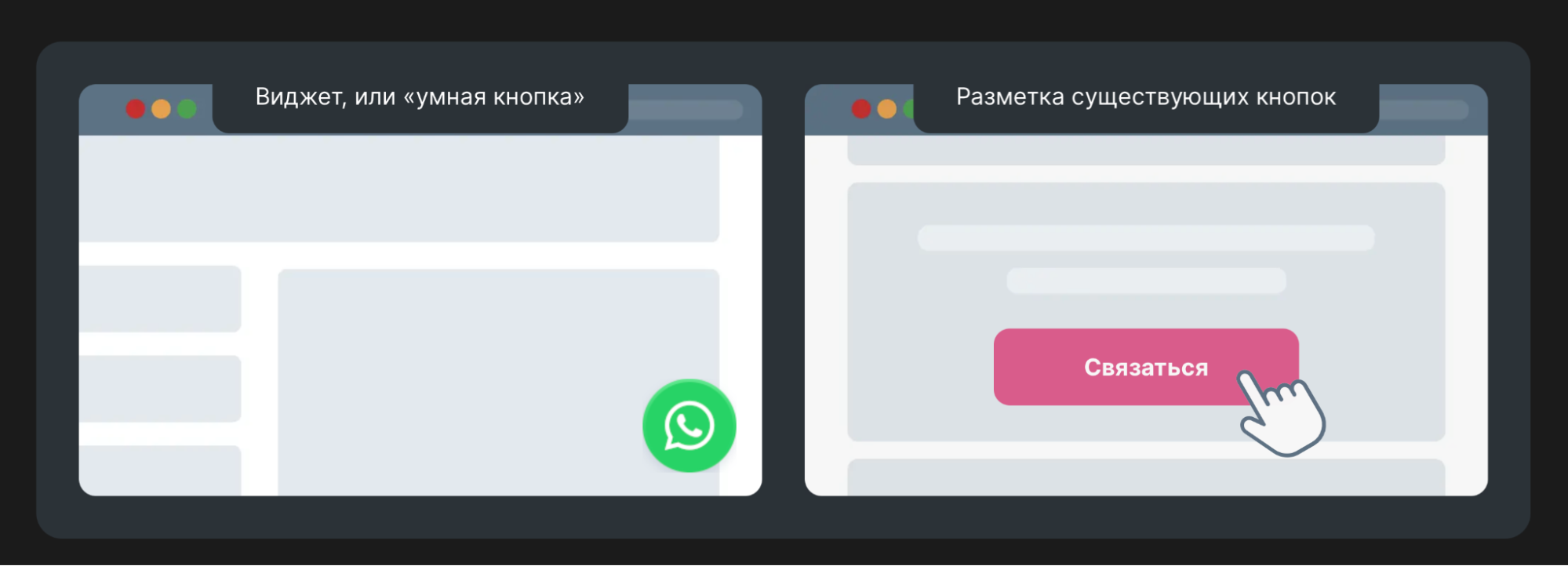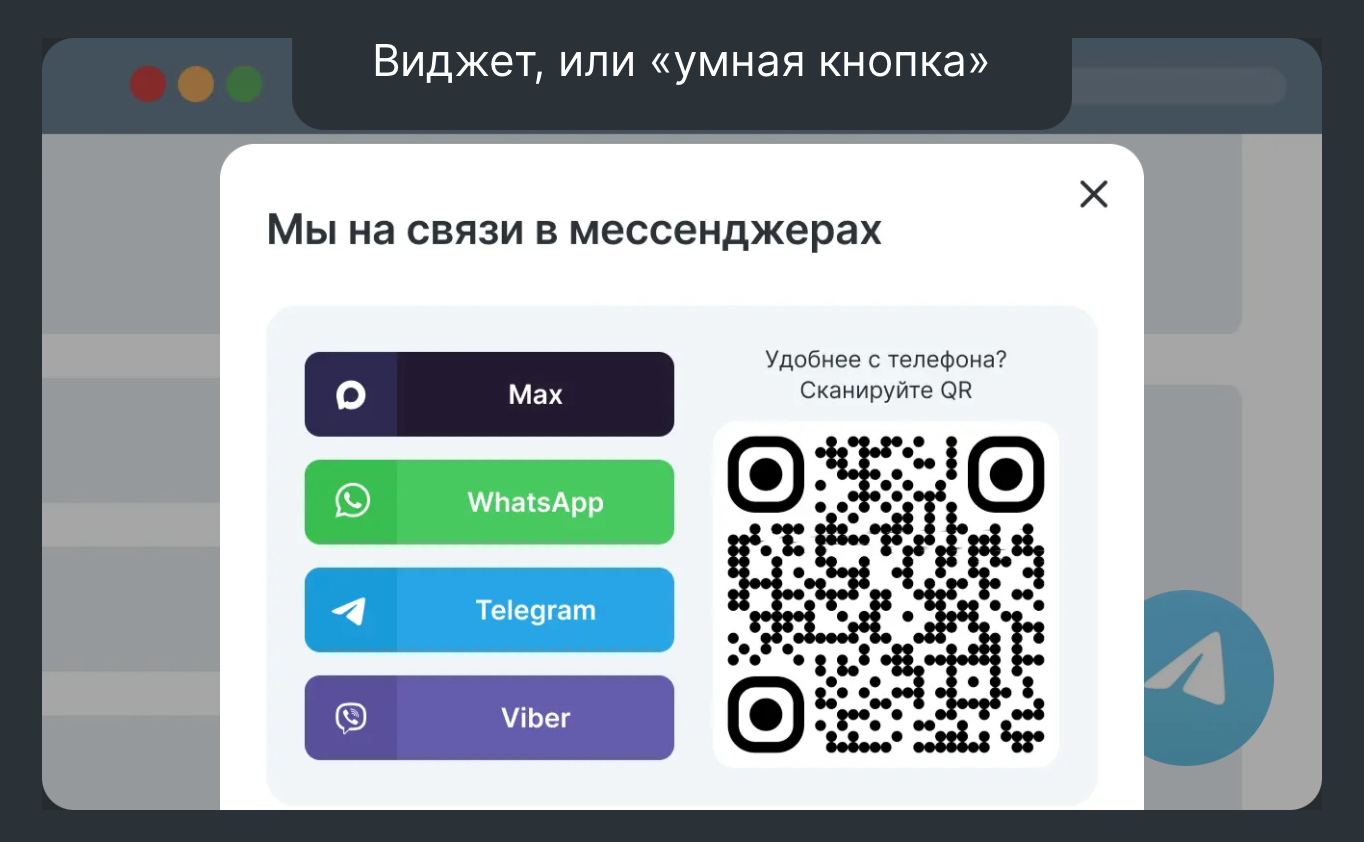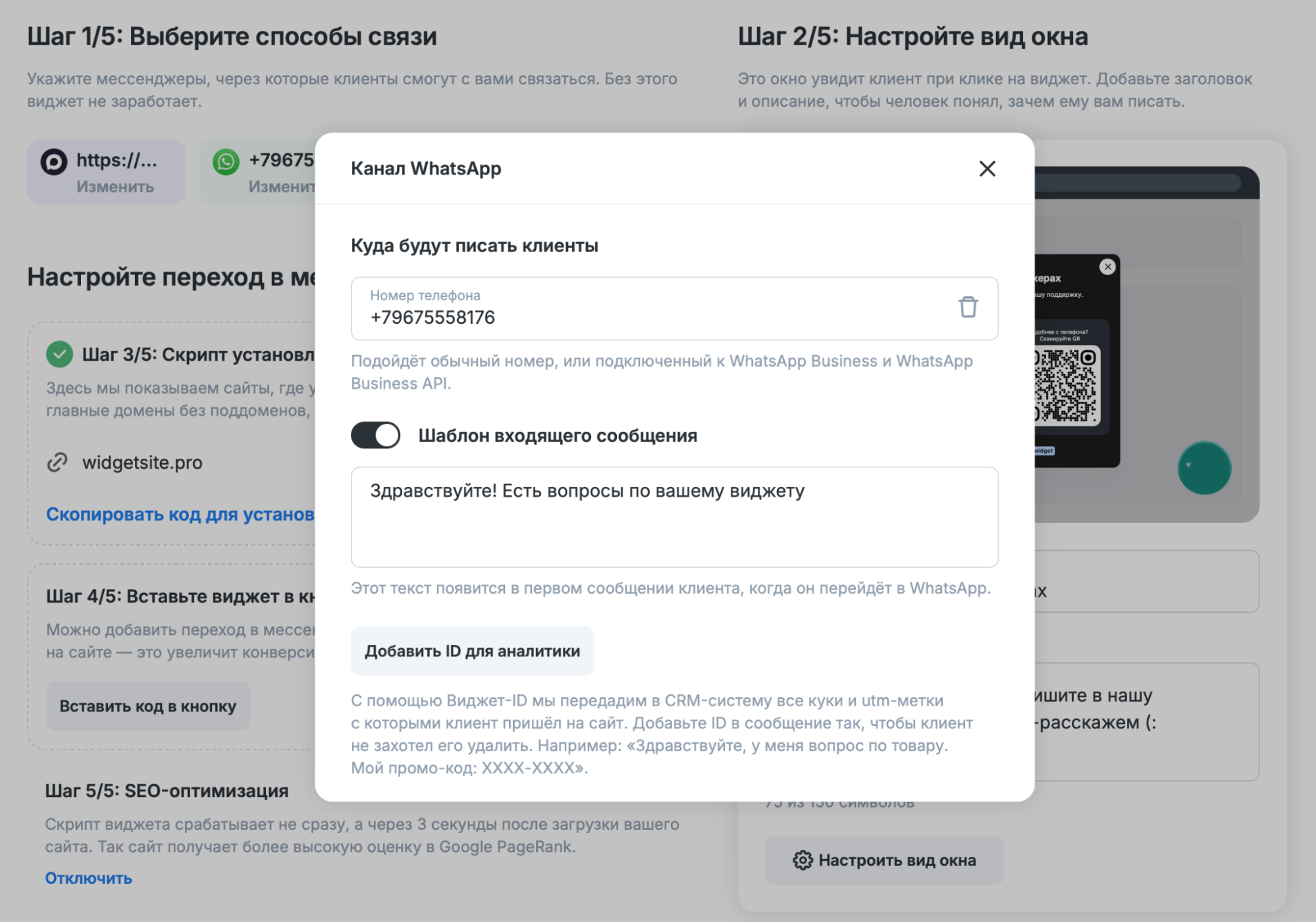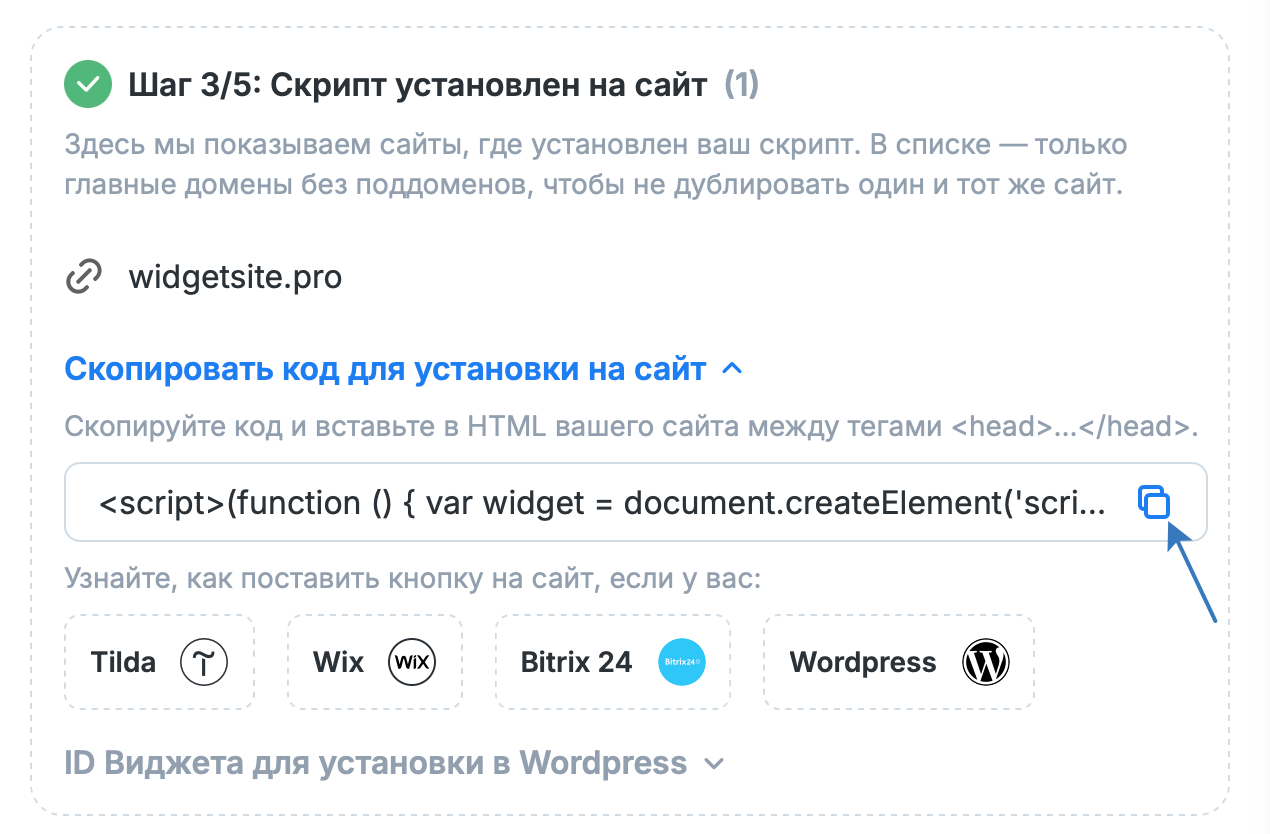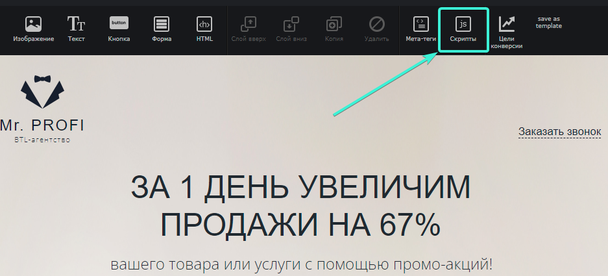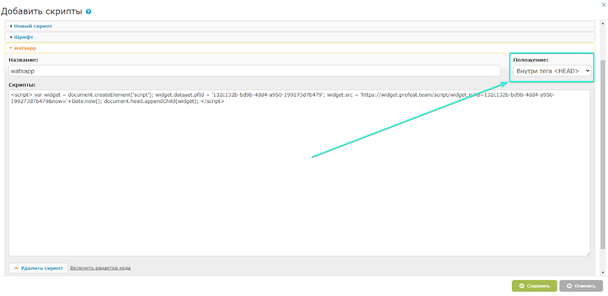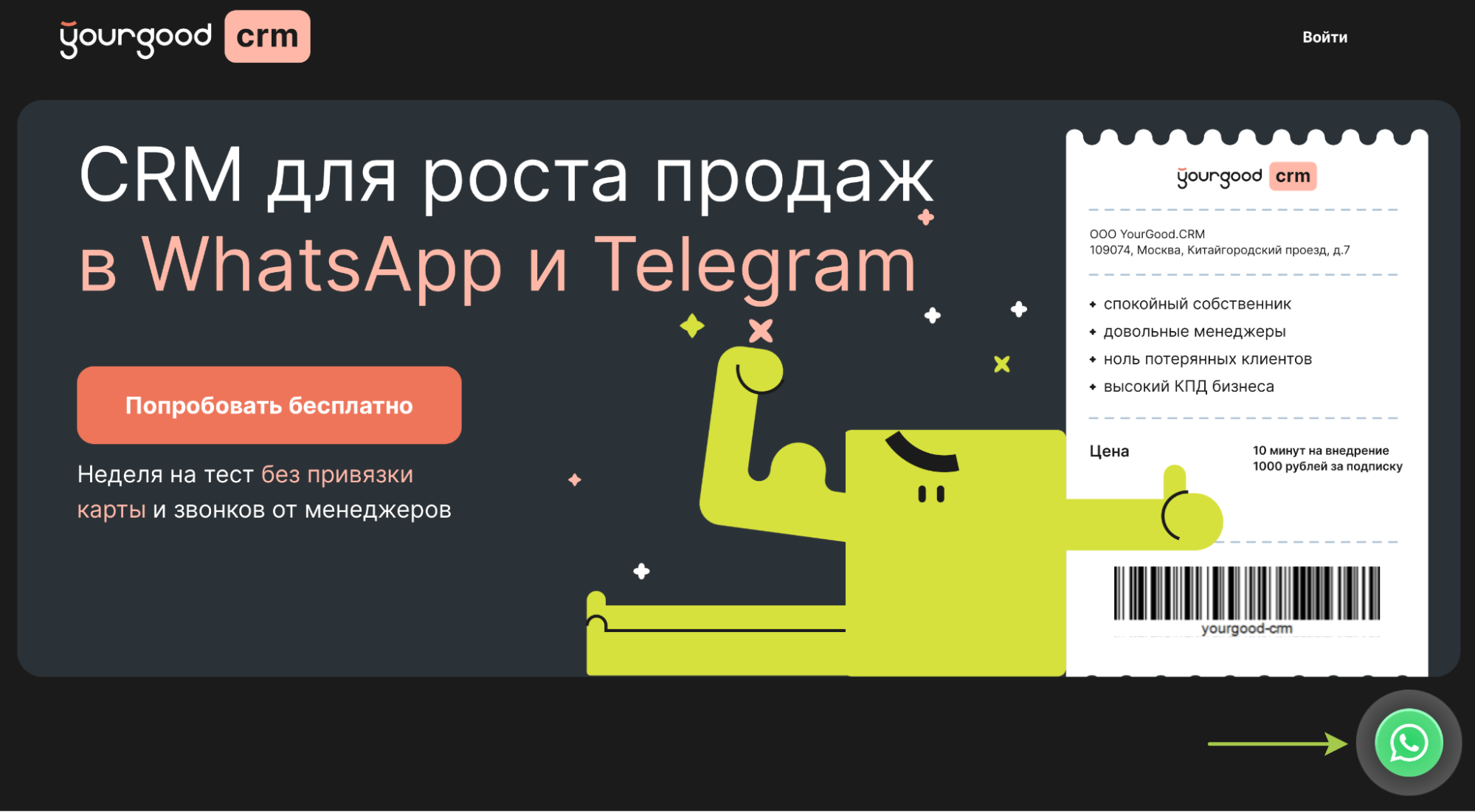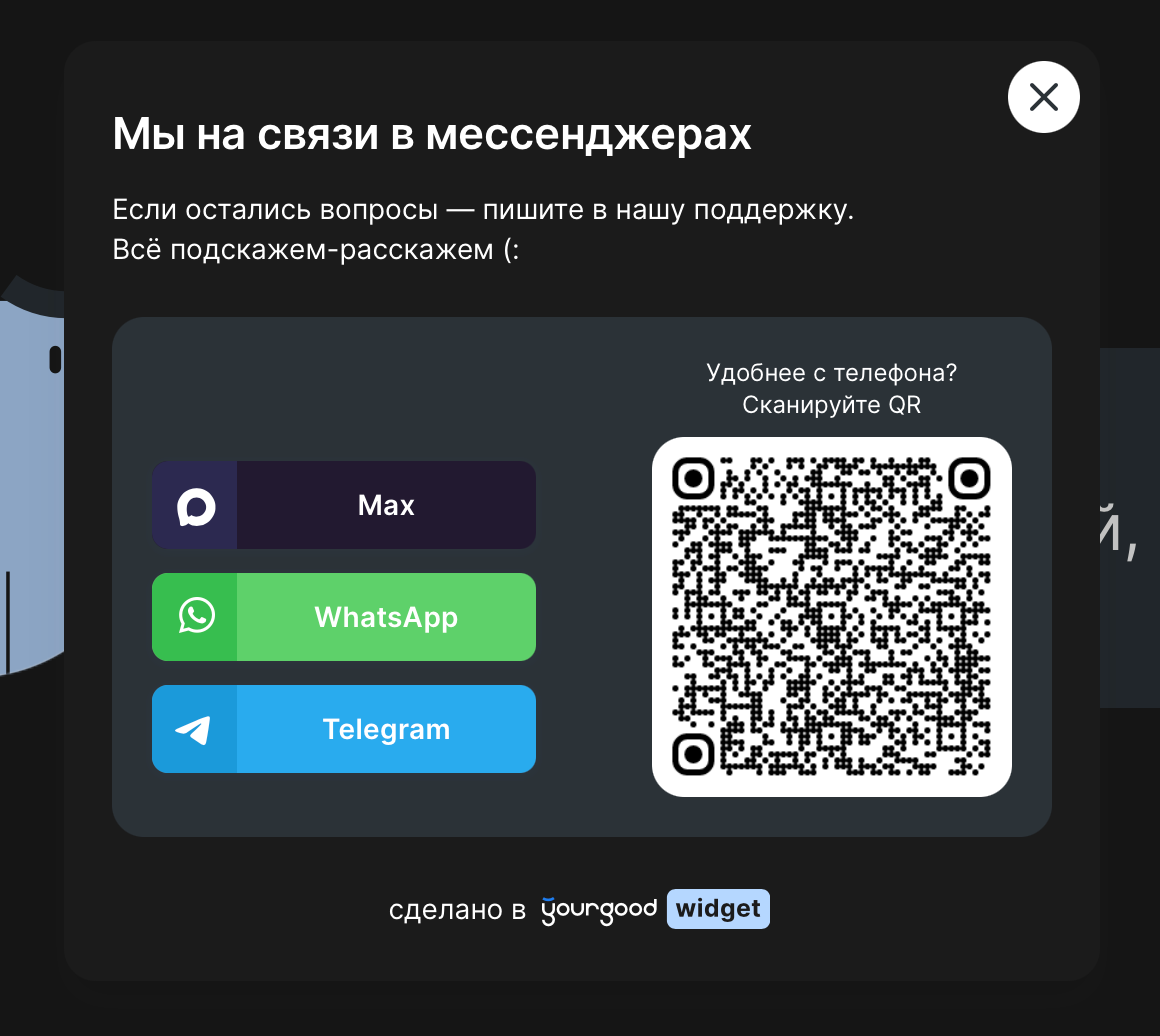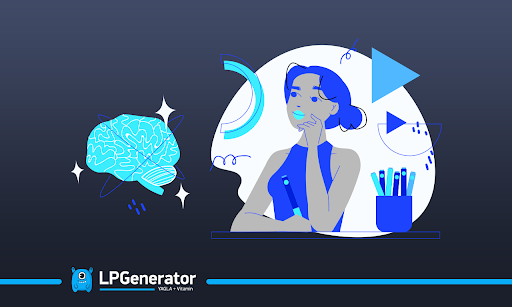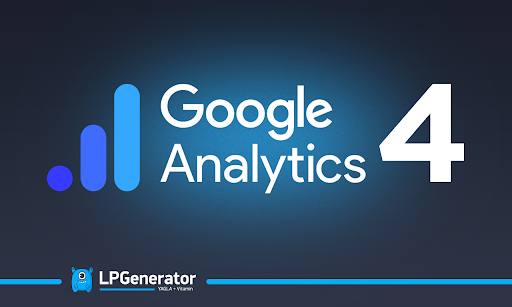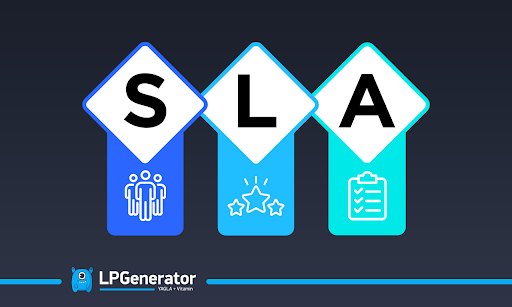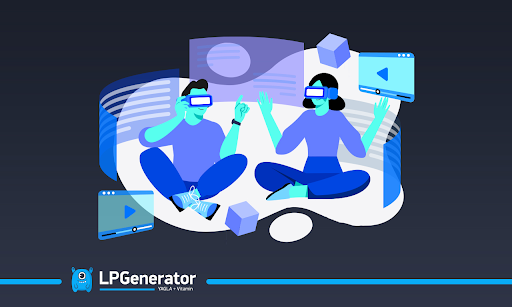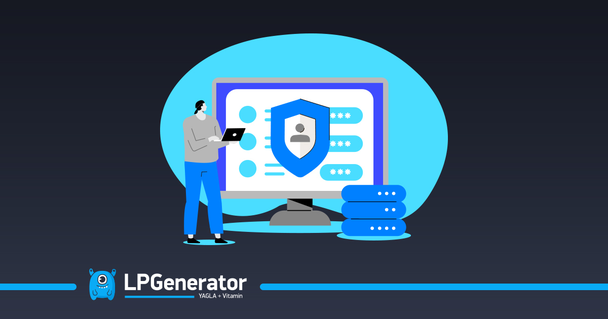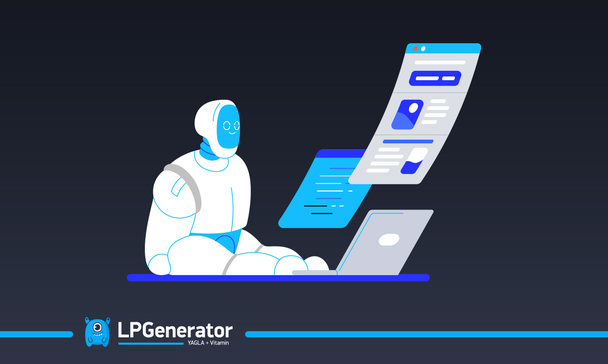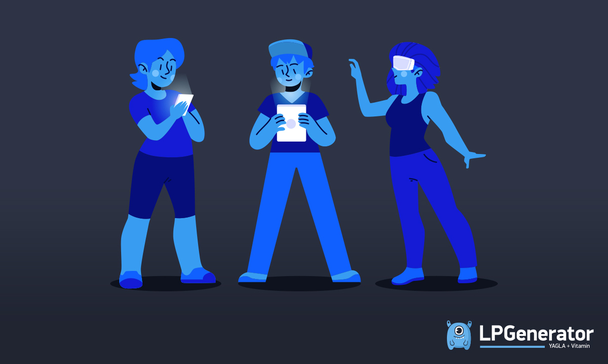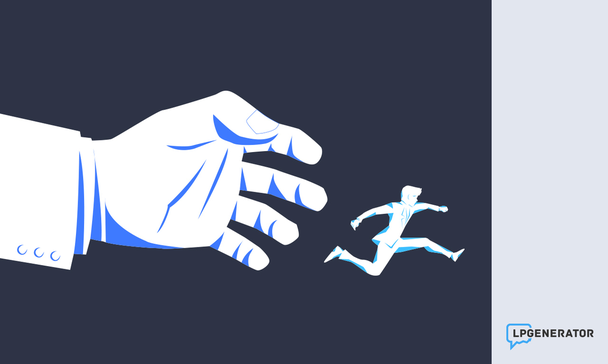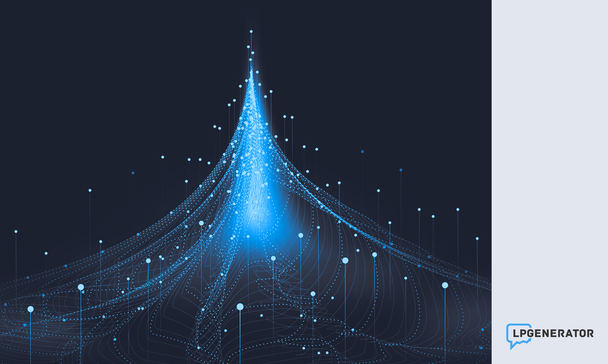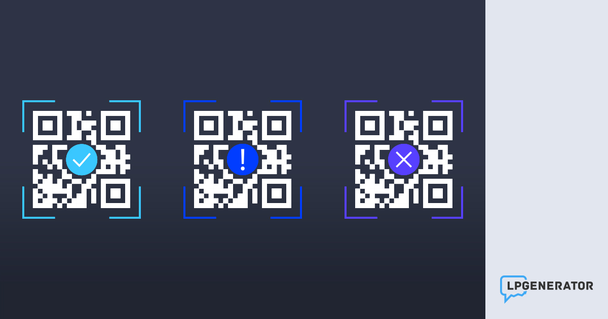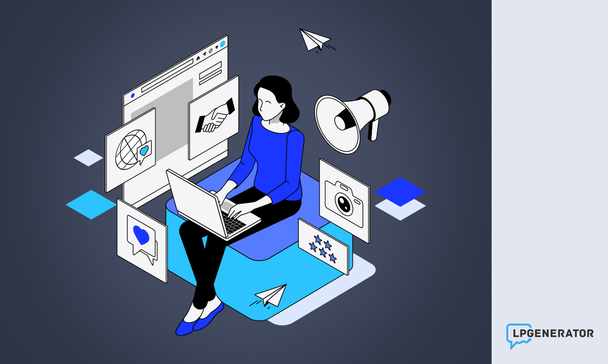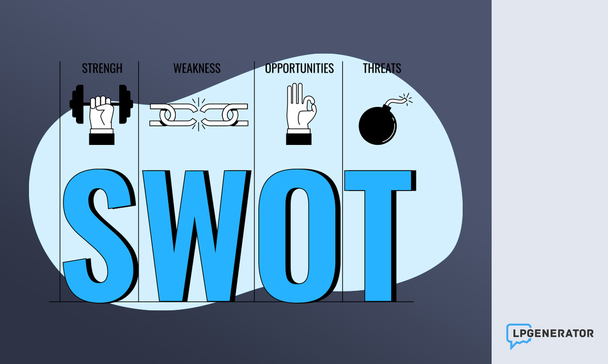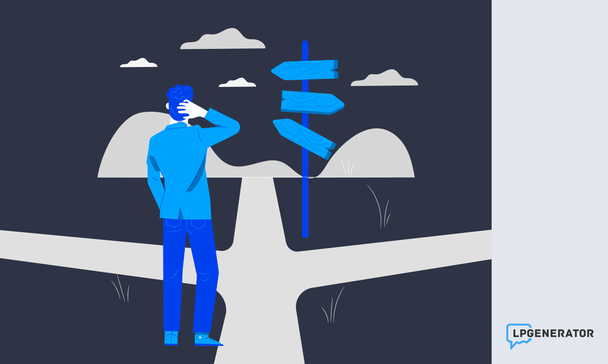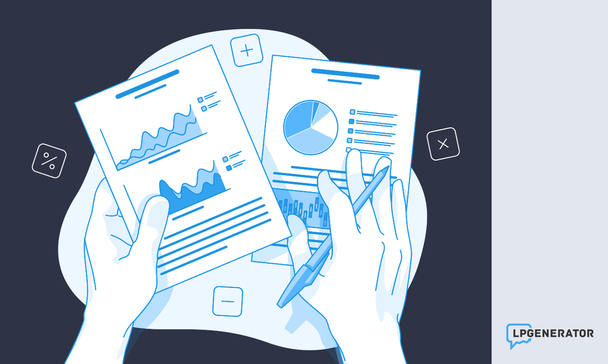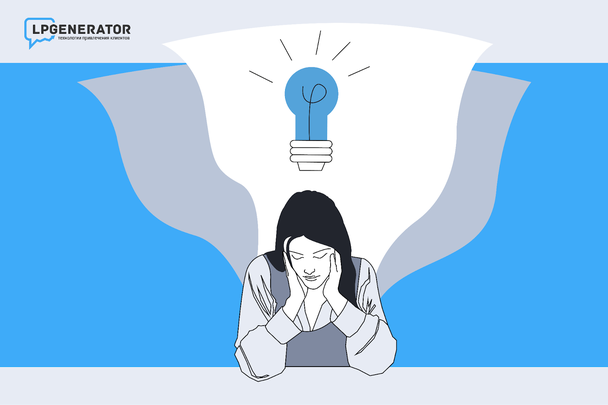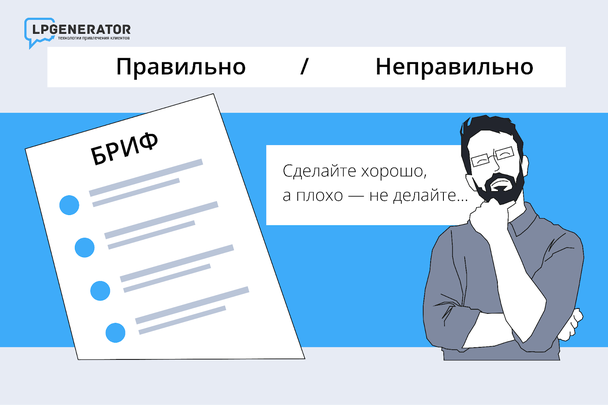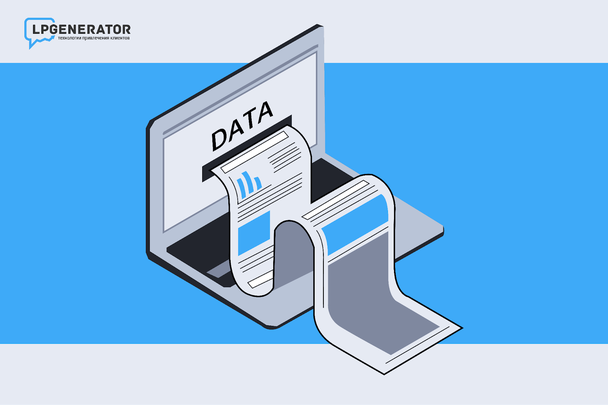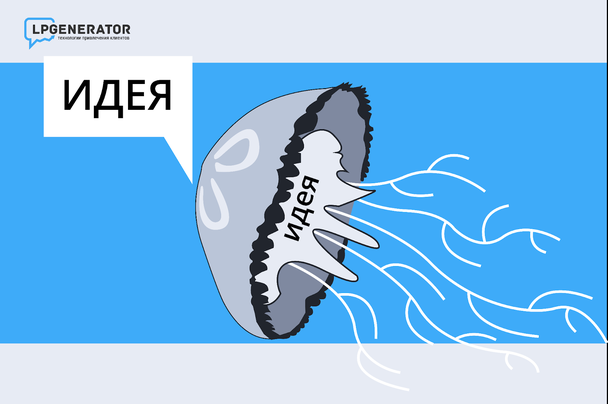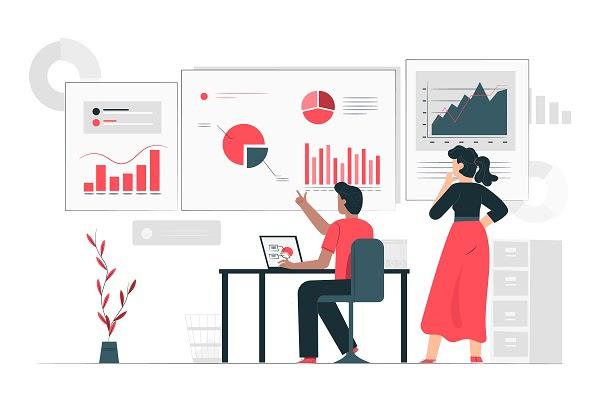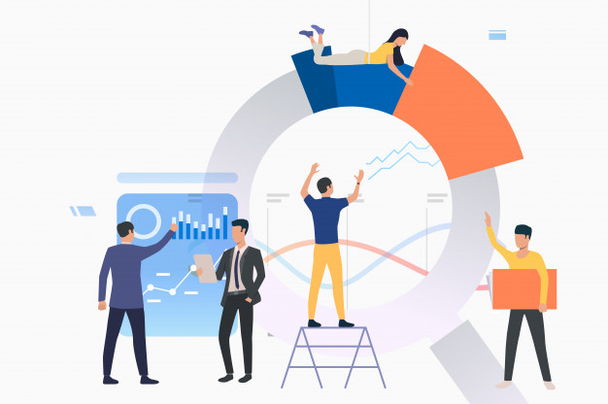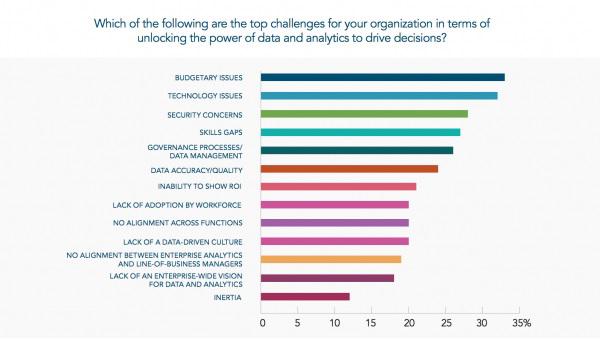С помощью умной кнопки YourGood посетители вашего сайта смогут перейти в диалог WhatsApp с любого устройства. Помимо WhatsApp есть и другие способы связи — Telegram, Viber и новый Российский мессенджер Max.
Перенаправление посетителей напрямую в мессенджеры повышает конверсию сайта. Во-первых люди переходят туда, куда им удобно, и происходит это «бесшовно» и для мобильной версии, и для десктопной. Во-вторых — вы сразу получаете контакт, и не теряете лидов. И всё это абсолютно бесплатно.
Рассказываем про преимущества и настройку сервиса.
Содержание статьи
Преимущества и отличия сервиса
Как не потерять трафик с компьютера?
Как работает сквозная аналитика?
Шаг 1. Настройка виджета
Шаг 2. Установка виджета
Шаг 3. Переход к диалогу
Преимущества и отличия сервиса
- Сквозная аналитика.В отличие от обычной кнопки WhatsApp, кнопка от YourGood Widget позволяет работать со сквозной аналитикой. Более того — на текущий момент это единственный способ отлавливать источники через WhatsApp.
Благодаря этому вы теперь можете посмотреть информацию по каждому посетителю и узнать, с каких рекламных каналов приходят люди, которые предпочитают общаться в WhatsApp. - Одинаково хорошо обрабатывает как мобильный, так и десктопный трафик. То есть если на ваш сайт пришёл посетитель с десктопа, и у него на компьютере нет WhatsApp Web, то он сможет отсканировать QR с телефона и перейти в приложение оттуда. А посетители с мобильной версии могут по клику напрямую переместиться в соответствующее приложение.
- Два варианта использования на все случаи жизни — умная кнопка в правом нижнем правом углу, или разметка существующих кнопок. То есть вы можете «вшить» наш виджет в любую кнопку на вашем сайте, никак не меняя текущий дизайн.
- Не нужны дизайнеры и разработчики. Весь процесс внедрения кнопки занимает не больше 5 минут и не требует привлечения дополнительных специалистов.
- Сам виджет — навсегда бесплатный. Платная часть только со сквозной аналитикой. Если сквозная аналитика в мессенджерах вам не нужна, то и платить не нужно будет.
Как не потерять трафик с компьютера?
По клику на виджет WhatsApp на компьютере открывается окно с QR-кодом.
Посетитель сайта может отсканировать код и написать вам прямо с телефона или открыть WhatsApp-веб и написать с компьютера:
Как работает сквозная аналитика?
WhatsApp — капризный мессенджер, который не даёт передавать куки и метки. Поэтому обычно когда посетитель переходит с сайта по кнопке WhatsApp в диалог, то теряются все метки и трекеры, которые были присвоены клиенту на сайте.
Без всей этой информации о лиде вы не можете отследить его путь — с какого источника трафика он пришёл, с какой рекламной кампании итд. Ну и как следствие связать диалоги в WhatsApp с конкретной конверсией сайта, тоже не получится.
YourGood Widget это исправит. И вот как это работает:
1. На сайт приходит посетитель с куками, UTM-метками и другими параметрами перехода.
2. Widget сохраняет у себя все визиты и выдаёт всем посетителям сайта специальный код — Widget-ID.
3. Посетитель кликает на размеченную ссылку или кнопку Widget, чтобы перейти в WhatsApp, Telegram или другой мессенджер.
4. YourGood Widget передаёт этого посетителя в Telegram с нужными параметрами, а в WhatsApp — с первым сообщением, в которое вшит тот самый Widget-ID:
5. Wazzup парсит эти параметры или ID из сообщения и по внутренним протоколам достаёт из нашей базы все данные пользователя, которые там хранятся (да, для работы со сквозной аналитикой нужно будет подключить свой канал в Wazzup — других способов пока что не существует, но в ближайшие пару месяцев мы и это исправим)
6. После этого Wazzup создаёт в вашей CRM лида и складывает в карточку все параметры и номер телефона.
7. Дальше системы аналитики приходят по своим протоколам в CRM и забирают все данные как обычно.
8. Далее все данные вы можете увидеть там, где вам удобно — в CRM, в определённой системе сквозной аналитики или в личном кабинете YourGood Widget:
Теперь вы всегда будете знать, какие рекламные каналы приводят вам целевых лидов и продажи.
Как установить и настроить?
Для регистрации понадобится только телефонный номер или почта. После регистрации вы сразу попадёте в личный кабинет, где сможете настроить виджет и просматривать данные аналитики.
Для установки бесплатной умной кнопки перейдите на сайт: https://widgetsite.pro/?utm_source=lp
А для установки виджета WhatsApp со сквозной аналитикой перейдите на другой сайт: https://widgetsite.pro/analytics/?utm_source=lp
Шаг 1. Настройка виджета
Укажите номер телефона, на который хотите получать сообщения от клиентов, и шаблон приветственного сообщения:
Шаг 2. Установка виджета
Для установки нужно вставить код виджета в определенное положение на странице вашего сайта, между тегами <head> и </head>. Для этого:
1. Скопируйте код в личном кабинете:
2. Перейдите в редактор страниц и воспользуйтесь инструментом «Скрипты». В редакторе страниц этот инструмент находится на верхней панели.
3. В открывшемся окне нажмите кнопку «Добавить скрипт» и вставьте полученное содержимое. Далее выберите положение «Внутри тега <head> и сохраните изменения.
4. Сохраните страницу и откройте её в режиме просмотра или по адресу ее публикации.
Шаг 3. Переход к диалогу
Если все сделано верно, то в углу вашей страницы появится анимированная иконка, которая будет пульсировать, привлекая к себе внимание:
При нажатии на иконку откроется окно для перехода к диалогу.
Среди основных способов есть переход в WhatsApp Web (веб-версия WhatsApp, которой можно пользоваться в браузере), кликнув на кнопку вы можете перейти сразу к диалогу на своем ПК.
Вы также можете отсканировать код на своем мобильном устройстве и перейти к общению в приложении WhatsApp.
Высоких вам конверсий!
Если возникнут вопросы — вы всегда можете связаться с технической поддержкой YourGoods в телеграм: https://t.me/widgetyourgood_bot?start=lp